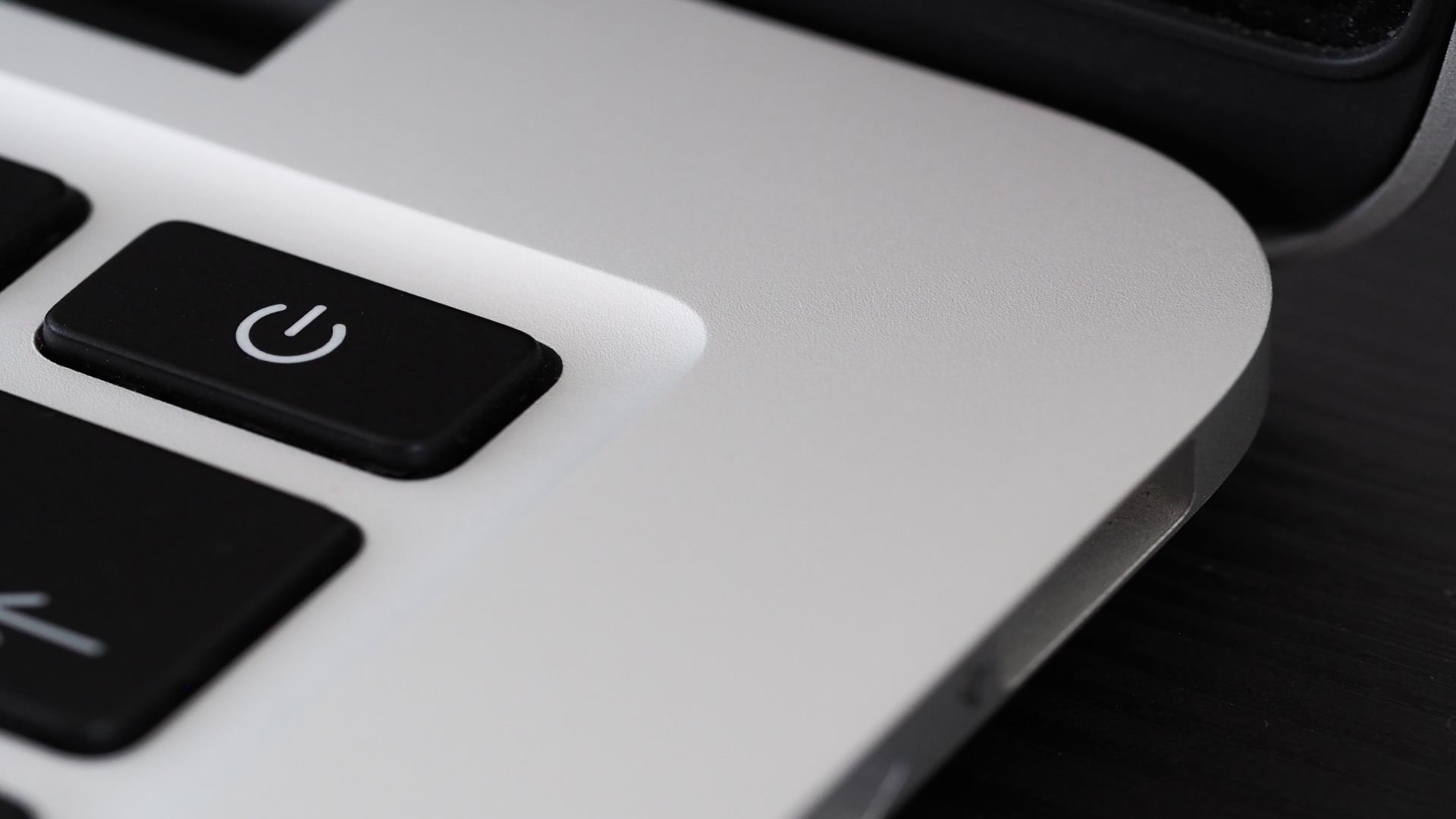
こんにちは、あおいです。
さて、Power Automateでフローを定期実行したい場合、スケジュールトリガーを用いて設定します。
スケジュール実行で設定できない「〇〇時から〇〇時まで〇時間ごとに実行する」を実現するには、後続のアクションで任意の指定時間を変数化して設定します。
「〇〇時から〇〇時まで〇時間ごとに実行する」の実現方法はこちらの記事を参考にしてみてください。
Power Automateでのスケジュール実行設定について | cloud.config Tech Blog
また、無駄にフローを起動しないために一定期間はフロー実行を停止したい時もあります。
そのような場合はフローデザイナー上でオン(有効化)・オフ(無効化)にします。
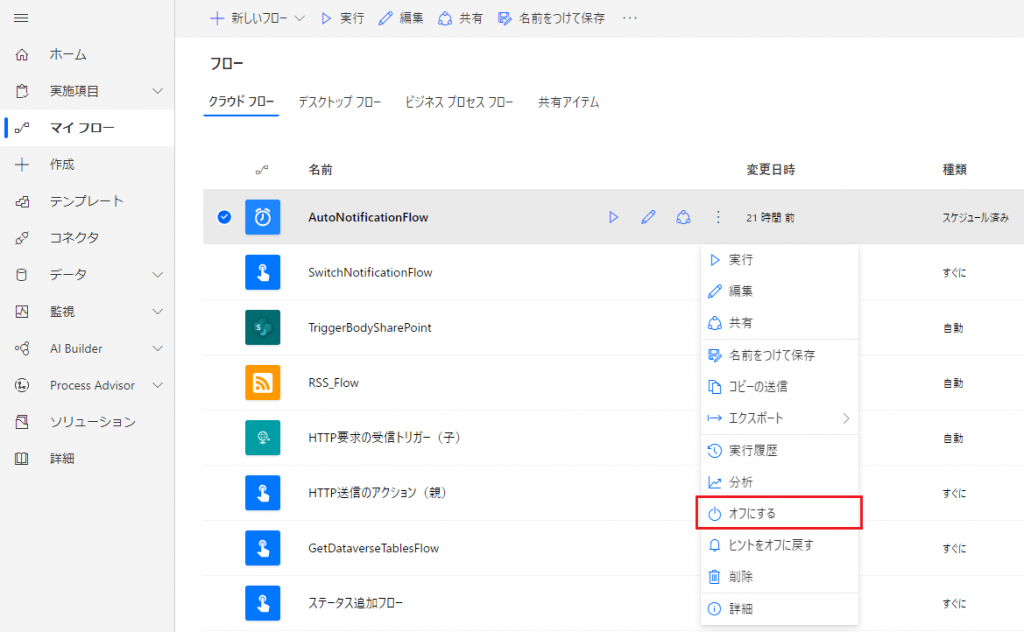
ただ、手動ではなく自動でオン・オフを切り替えられるようにしたい場面もあると思われます。
そこで、今回はPower Automateでフローのオン・オフを自動で切り替える方法を紹介したいと思います。
まず、Power Automateで[インスタントクラウドフロー]を選択して、[手動でフローをトリガーします]をトリガーとします。
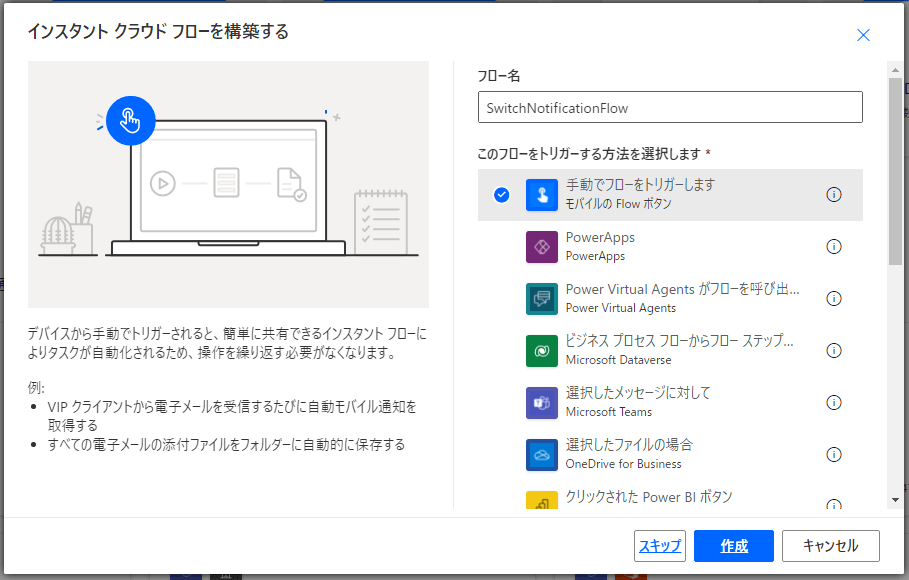
はい/いいえ型の値を設定します。
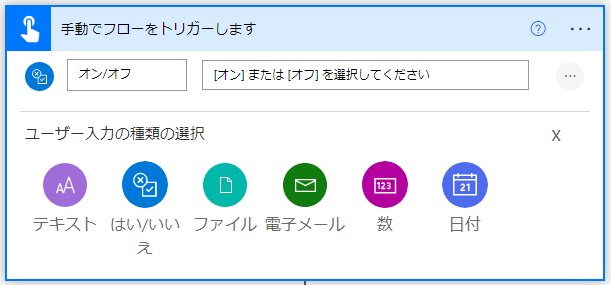
[コントロール]コネクタの[条件]アクションを選択します。
条件分岐の左辺には動的なコンテンツからトリガーで設定した値をセットします。右辺には式タブからtrueを選択します。
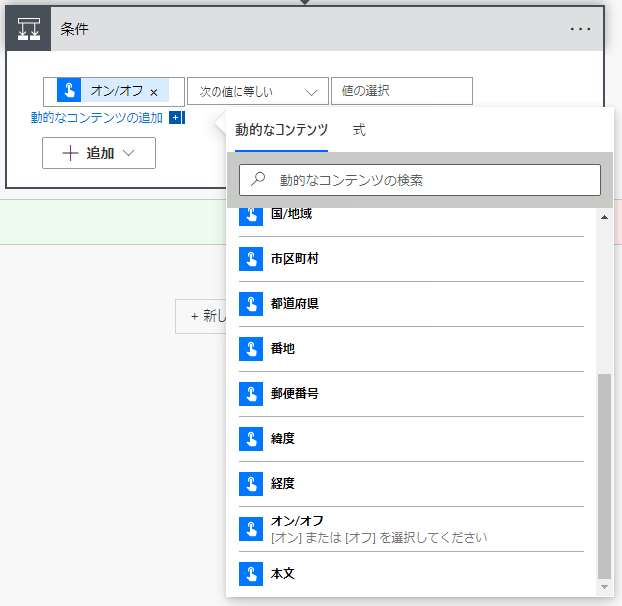
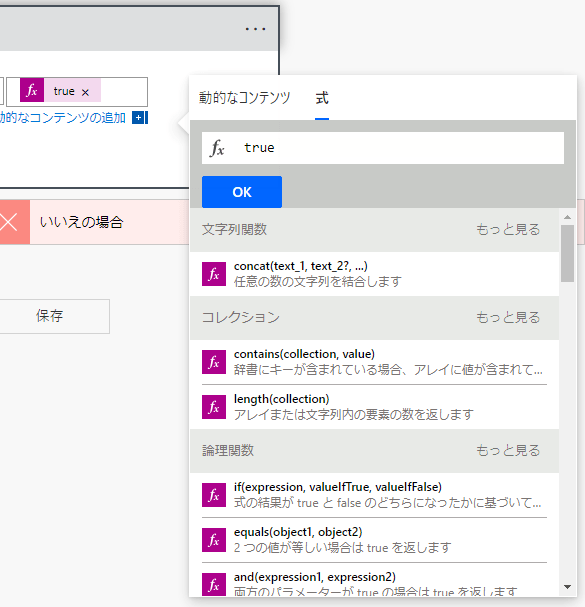
標準タブの[Power Automate 管理]コネクタから[フローを有効にする]アクションを選択します。
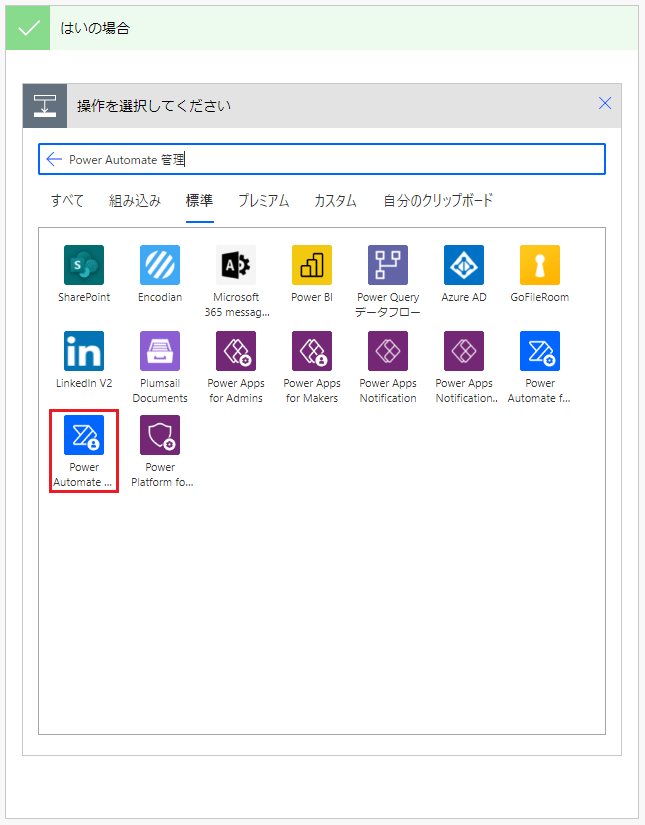
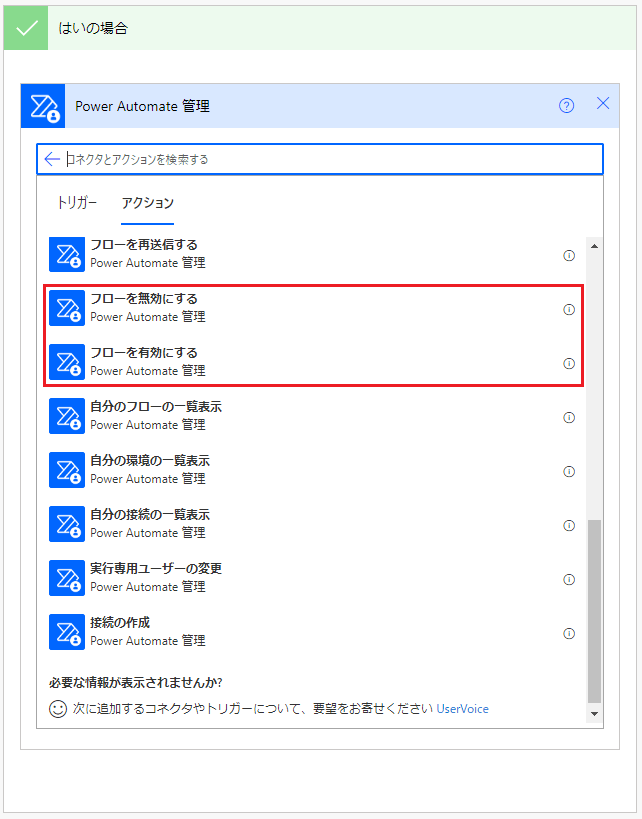
環境[対象のフローが存在する環境を選択]、Flow[対象のフローを選択]など各項目を設定します。
いいえの場合も同様に、[フローを無効にする]アクションを選択して各項目を設定します。
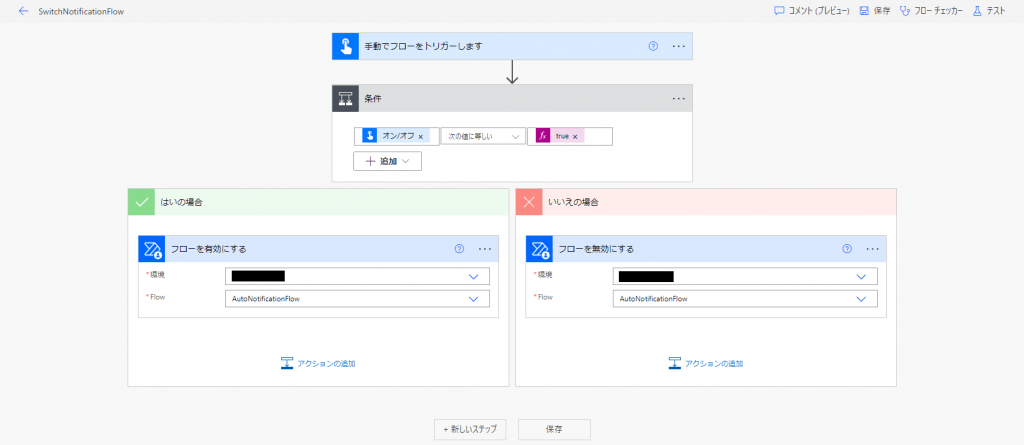
試しにフローを実行してフローデザイナー上で確認してみましょう!
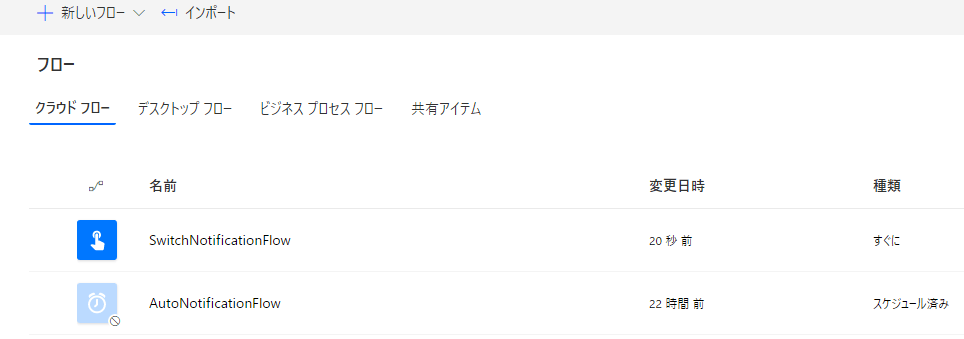
対象のフローがオフ(無効化)になっていますね!
今回はPower Automateでフローのオン・オフを自動で切り替える方法を紹介させていただきました。
トリガーの差し替えは自由なので、トリガーをPower Appsボタンにして「Power Appsアプリからフローのオン・オフを自動で切り替える」などの応用も可能です!







![Microsoft Power BI [実践] 入門 ―― BI初心者でもすぐできる! リアルタイム分析・可視化の手引きとリファレンス](/assets/img/banner-power-bi.c9bd875.png)
![Microsoft Power Apps ローコード開発[実践]入門――ノンプログラマーにやさしいアプリ開発の手引きとリファレンス](/assets/img/banner-powerplatform-2.213ebee.png)
![Microsoft PowerPlatformローコード開発[活用]入門 ――現場で使える業務アプリのレシピ集](/assets/img/banner-powerplatform-1.a01c0c2.png)


